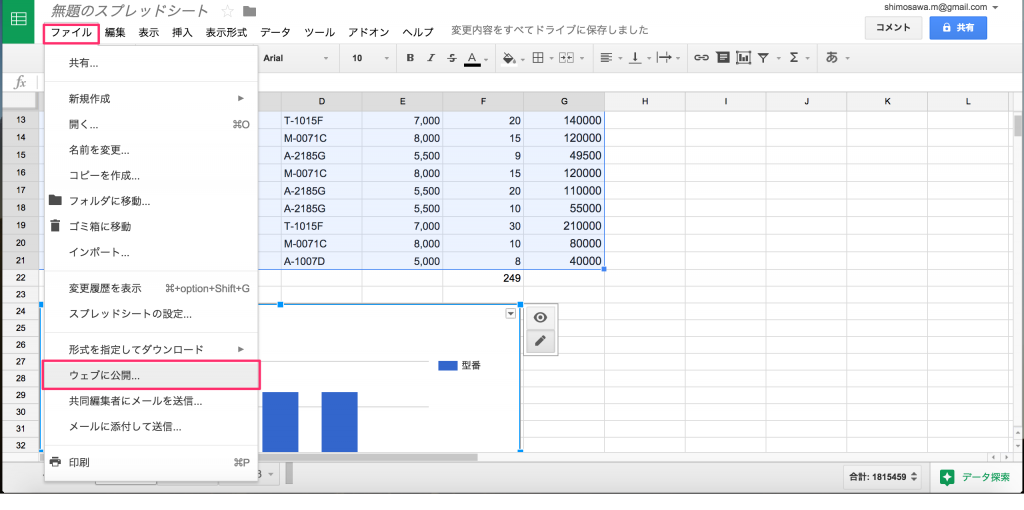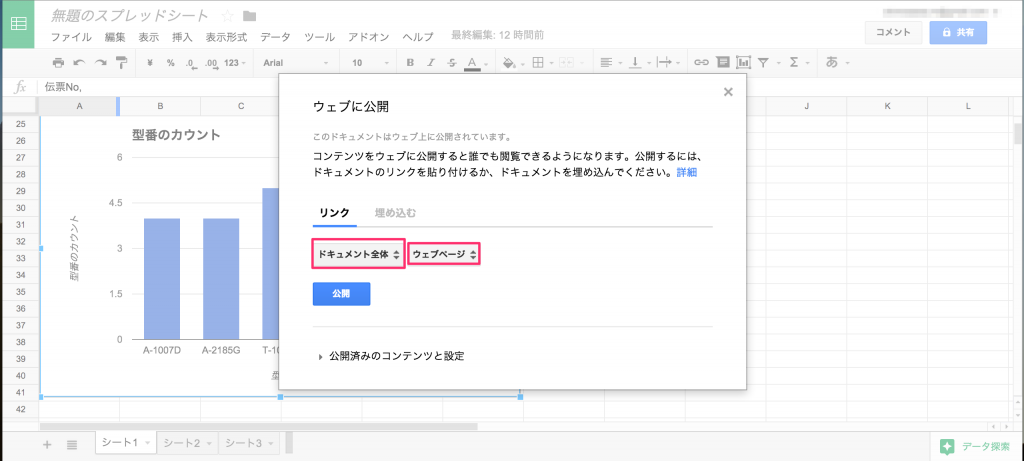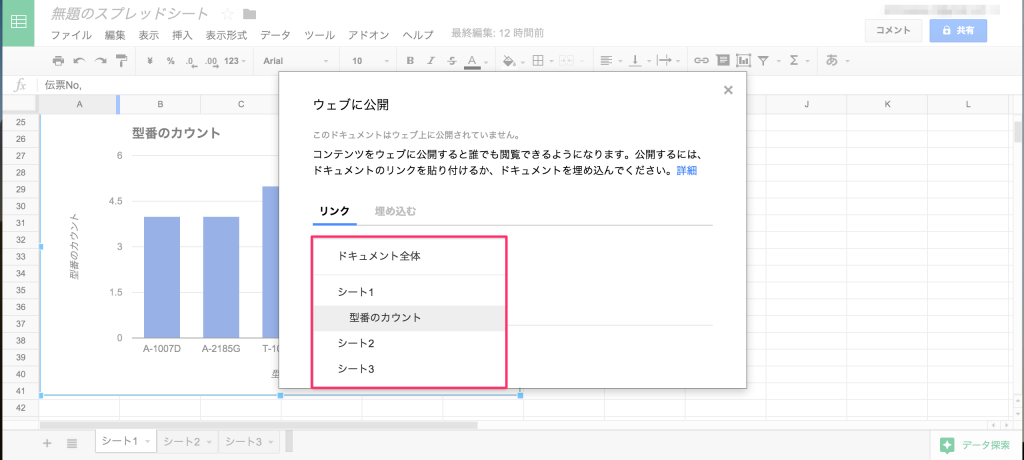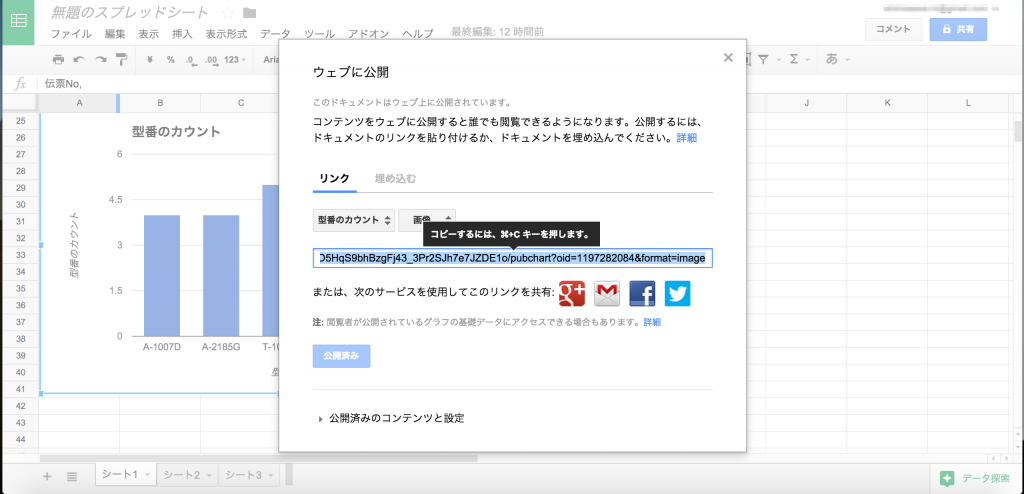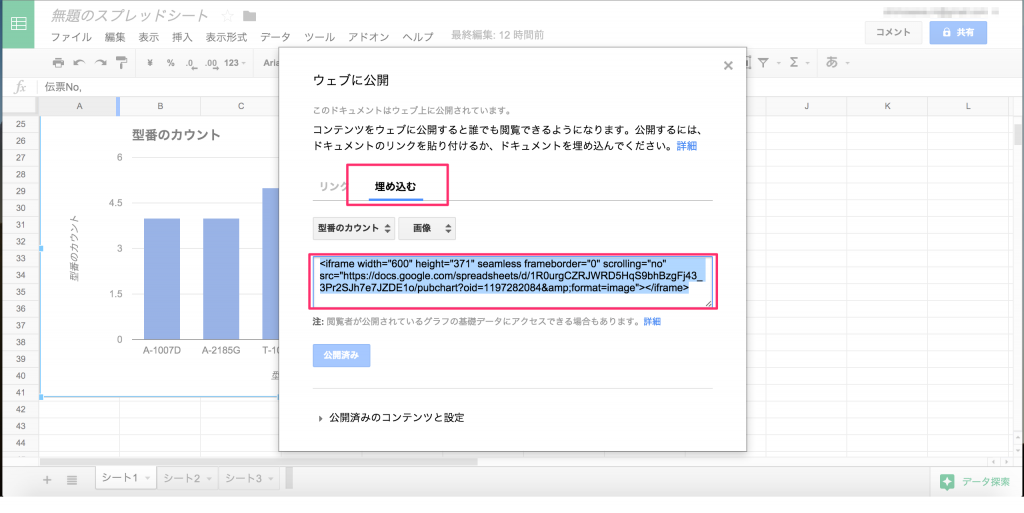Googleドキュメント|作成したグラフをWEBサイトに埋め込む方法
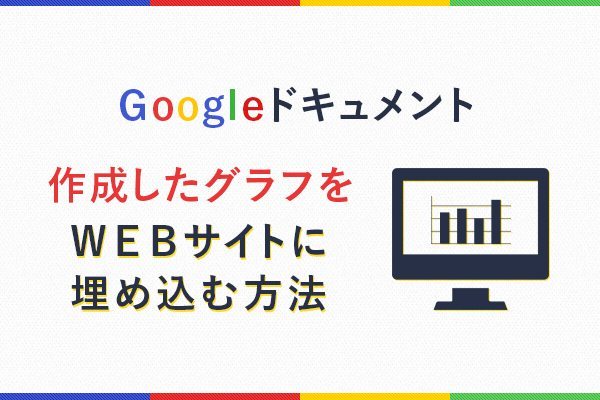
こんにちは、ライターのショウコです。
前回はGoogleドキュメントのスプレッドシートで、入力したデータのグラフ作成する方法をお伝えしました。
→ Googleドキュメント|入力したデータを元にグラフを作成
その作成したグラフを、WEBサイトに埋め込むことができます。今回はその方法をご紹介しますね。
目次
Googleドキュメント|作成したグラフをWEBサイトに埋め込む方法
目次
- 作成したグラフをWEB上に公開する
- 作成したグラフの埋め込みコードを取得する
- WEBサイトにグラフを埋め込みます
- まとめ
作成したグラフをWEB上に公開する
WEBサイトに埋め込みたいグラフがあるスプレッドシートをGoogleドキュメントから開きます。
埋め込みたいデータ範囲を選択し、グラフを選択します。
メニューバーにある「ファイル」をクリックし、「ウェブに公開」を選択します。
画面が変わり、「ウェブに公開」設定画面になります。
公開したい範囲を選択し、「ウェブに公開」画面の「公開」ボタンをクリックします。「公開」ボタンを押すことでWeb上に公開されることになり、Webサイトなどに貼り付けて公開できるようになります。
作成したグラフの埋め込みコードを取得する
「ウェブに公開」メニューにある「埋め込む」をクリックします。
画面が変わり、埋め込み用のコードが表示されます。埋め込みコードをコピーして画面を閉じます。
WEBサイトにグラフを埋め込みます
WEBサイトやブログにコピーした埋め込みコードを貼り付けて完了です。
まとめ
Googleドキュメントで作成したデータやグラフは、WEB上に公開することができます。さらには、データ内容、グラフの変更が出た場合、元のデータを修正するだけで貼り付け先のWEBサイトやブログにそのまま反映されます。
これなら、ファイルデータを変更し、WEBサイトやブログのデータも変更しなければという2重の手間が省けますね。
皆様のWEBサイト運営に参考になさってみてくださいね。
The following two tabs change content below.

インファクト編集部
中堅・中小企業売上UP研究所by株式会社インファクト【INFACT】です。WEB&ソーシャルメディアマーケティングを得意とし販売促進支援企業として販促コンサルティングからWEB制作・カタログ・パンフレット制作まで企業の売上アップをサポートします。http://www.infact1.co.jp/
最新記事 by インファクト編集部 (全て見る)
- 【Google Chat】グーグルチャットツールの使い方|Google Workspace - 2024年1月19日
- 【最新】Canva Docsの使い方|おしゃれで見やすい文章作成ツール - 2023年9月1日
- 【パラメーターとは】Googleアナリティクスでパラメーターの表示方法 - 2023年8月16日